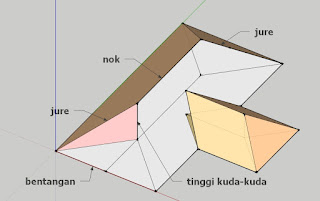Tulisan ini adaalah hanya sekedar testimoni/pengalaman saya dalam mempelajari software 3D modeling SketchUp dan Vray Rendering. Menurut pengalaman pribadi saya sebenarnya cukup mudah untuk menghasilkan modeling & rendering yang sederhana, terutama buat newbie seperti saya ini:)
Kitchen putih ini adalah karya dari sahabat saya Candra Lesmana yg beberapa bulan ini fokus belajar modeling SketchUp dan Rendering Vray. Sahabat saya ini juga sering membatu saya dalam menyeselesaikan beberapa pekerjaan modeling dan rendering yang saya terima.
Nah...model lemari dibawah ini adalah hasil karya saya sendiri. Saya coba amati modeling & rendering saya sepertinya sudah sama hasilnya dengan sahabat saya Candra Lesmana.
Dari pengalaman & pengamatan saya ini kita dapat ambil kesimpulan bahwa untuk mencapai & mendapatkan hasil modeling & rendering yang sederhaana ini. Saya awalnya hanya cukup mempelajri point-point dasar yang penting dahulu. Agar dalam mepelajari SketchUp + Vrar tidak cepat membosankan bahkan membuat kita frustasi. Tahap selanjutnya secara perlahan-lahan, step by step, sedikit demi sedikit mempelajari point-point pengembangan yang belum dapat kita kuasai. Agar hasil modeling & rendering bisa lebih baik & realistik.
Dari pengalaman & pengamatan saya ini kita dapat ambil kesimpulan bahwa untuk mencapai & mendapatkan hasil modeling & rendering yang sederhaana ini. Saya awalnya hanya cukup mempelajri point-point dasar yang penting dahulu. Agar dalam mepelajari SketchUp + Vrar tidak cepat membosankan bahkan membuat kita frustasi. Tahap selanjutnya secara perlahan-lahan, step by step, sedikit demi sedikit mempelajari point-point pengembangan yang belum dapat kita kuasai. Agar hasil modeling & rendering bisa lebih baik & realistik.
Jika kita memaksakan diri ingin cepat & instant menguasai semua fitur SketchUp & Vray dengan tujuan agar hasil modeling & rendering kita realistik. Ini tentu kurang baik. Lain halnya jika kita memiliki otak jenius. Apalagi telah memiliki kemampuan di software modeling lainnya, Mungkin bisa cepat menguasainya. Apalagi jika kita memiliki keinginan yang kuat, motivasi & semangat musti cepat bisa. Biasanya karena tuntutan pekerjaan, hoby & vaktor lain yang dapat memotivasi kita agar belajar lebih giat.
Juga kita harus istiqomah & konsisten terus menerus meningkatkan skill kita. Jangan sampai apa yang telah kita kuasai lupa atau hilang saat dibutuhkan. Trik saya biasanya jika tidak ada project modeling saya latihan dengan membuat berbagai model yang terlihat sehari-hari di depan mata kita. Saya coba modeling monitor, keyboard, mouse, meja komputer atau objek lainnya.
Lah.. ngapain om repot2 amat bikin model itu semua.? Kan banyak di gudang 3DWareHouse om. Tinggal comotin ajah taro di model kita. Kita mah cukup bikin model ruangan ajah om. Lantai, tembok, & Plafon. Ribet amat sih om musti belajar modeling itu semua...????
Hahahah... inilah kesalahan yang banyak dilakukan para newbie seperti saya ini. Memang sangat banyak di Gudang 3DWareHouse tinggal comot-comot saja. Tapi tahukah Anda biasanya kebanyakan para newbie seperti saya ini tidak sadar bahwa model yang di comot itu sangat besar, high poly yang mubazir bagi proyek gambar kita. Lebih parah lagi membuat sketchup menjadi lemot karena memasukan komponen-komponen yang besar dari gudang. Sedangkan senjata tempur yang kita pakai PC/Laptop odong-odong... wkwkwk.
Menempatkan model sendiri memiliki kepuasan tersendiri saat di render. Jadi hasil modeling & rendering 99% aseli karya sendiri. Tapi kadang kalo sedang deadline kejar setoran saya juga kadang comot dari 3DWareHouse atau cari yang sudah pernah didownload di harddisk saya..wkwkwk
Disamping fitur dasar, SketchUp juga memiliki fitur canggih tambahan lainnya yang disebut plugin. Plugin/Extension ini ada dari SkethUp sendiri & ada dari pihak ketiga yang jumlahnya ratusan atau mungkin ribuan. Seorang newbie biasannya juga kepingin cepat-cepat bisa menguasai plugin-plugin tersebut. Atau kadang cuma ikut-ikutan trend keren-kerenan biar di sebut master, suhu, sifu modeling & 3D Artis.
Dipasangnya puluhan plugin, lalu ditampilkan semua ikon toolbanya sampai hampir memenuhi layar kerja, padahal mungkin sebagian kecil saja yang dia kuasai. Yang lainnya biar kelihatan keren saat ngeshare di suatu grup/komunitas. Ini tidak baik, bertahaplah kita menguasai suatu plugin. Jika satu plugin telah kita kuasai & mahir menggunakannya, maka kita bisa beralih ke plugin lainnya. Jangan sampai plugin yang tujuannya untuk mempermudah anda modeling, malah memperlambat anda dalam menyelesaikan satu projek gambar. Karean anda sibuk mempraktekan plugin tersebut pada project gambar anda. Ini salah bro...hahaha.
Jadi... tidak usah kita minder bahwa kita masih level newbie. Terus belajar dengan giat untuk mengasah skill & kemampuan. Anda yang sudah bisa tidak perlu lah mengaku Master untuk gaya-gayaan. Saya kenal beberapa master tidak mau disebut master. Karana master sejati selalu akan merasa kurang. Dia terus belajar & selalu rendah diri. Dia tak pernah mengaku dirinya master, guru, sifu, fakar modeling/rendering. Itulah the real master...
Semoga tulisan ini bisa memacu motivasi teman-teman semua. Mohon maaf apabila ada tulisan yang tidak berkenan.
Salam udud buat KGSI semoga makin maju & kompak selalu.
Penulis : Asep Asep
Model & Render : Candra Lesmana & Asep Asep
Editor : Asep Abdul Mu'min